美图秀秀p图修改文字的流程,美图秀秀p图如何修改文字
作者:post 来源:第七下载 更新:2022-09-23 17:38:35 阅读:次
用手机看
- Android版
- Android版
- iOS版
第七下载为用户带来美图秀秀p图如何修改文字的相关资讯,美图秀秀p图怎么修改文字?是不是很多小伙伴都想了解一下呢,下面小编就为大家详细的介绍一下,大家感兴趣的话就一起来了解下吧!
美图秀秀p图怎么修改文字?美图秀秀p图修改文字的方法
首先打开手机美图秀秀,主页打开美化图片。
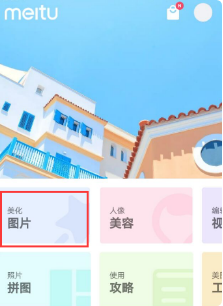
然后从相册中找到需要编辑的图片,打开。
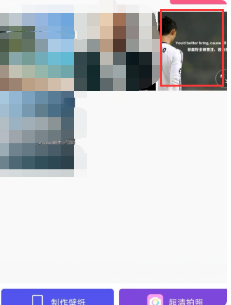
接着在工具中找到消除笔,点击打开。
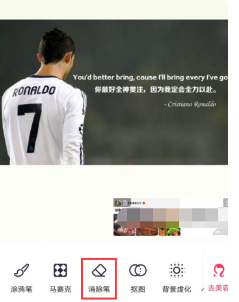
随后手指在需要消除文字上涂抹,右上角会有大图同步提醒。
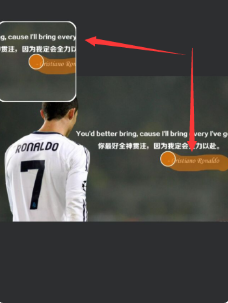
松开手指后,涂抹处的文字就会消除掉,然后点击右下角完成。
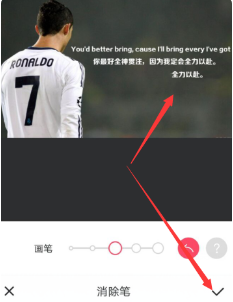
接着回到美化图片界面后找到文字工具,点击打开。
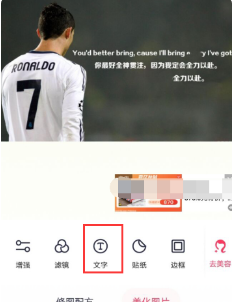
调整文字框位置、大小,点击文字框。
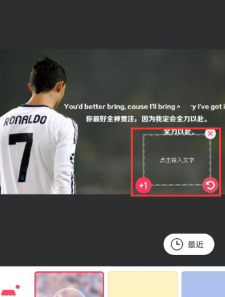
输入需要添加的文字,更改文字颜色、样式、字体,点击完成。
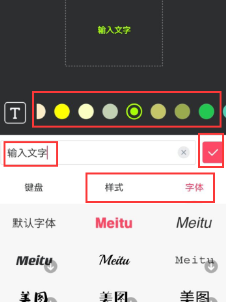
接着点击右下角完成按钮。
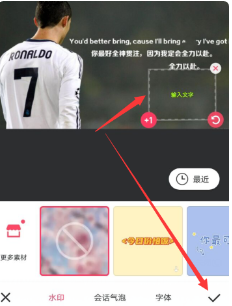
最后点击美化图片右上角保存即可保存修改后的图片。
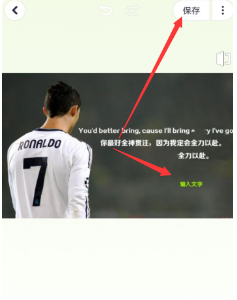
想了解更多资攻略和教程快收藏第七下载,第七下载小编为您呈现精彩内容!
?
相关文章- 华为手机设置按键功能流程介绍,华为手机操作键如何设置 09-25
- wps表格剪切快捷键使用流程,wps表格如何快速剪切 09-25
- iphone13设置自动息屏时间流程介绍,iphone13息屏显示如何开启 09-25
- iphonexsmax重量介绍,iphonexsmax重量是多少克 09-25
- 抖音查看社区自律公约流程,抖音社区自律公约如何看 09-25
- 苹果精选照片添加至桌面操作介绍,苹果精选照片如何设置 09-25
- 苹果手机开启定位服务流程介绍,苹果如何把定位放到快捷 09-25
- ios15.4beta4更新内容介绍,ios15.4beta4更新了哪些内容 09-25
- 华为p30开启24小时制显示流程介绍,华为p30如何设置24小时制显示 09-25
?
热点推荐 ?
赞助 ?
网友跟帖吐槽
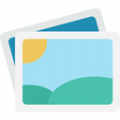


 街机之三国战记
街机之三国战记 少年刀剑笑
少年刀剑笑 本源军团
本源军团 祖玛传奇
祖玛传奇 银之守墓人
银之守墓人 原神
原神 地下城与勇士手游
地下城与勇士手游 掌上英雄联盟
掌上英雄联盟 王者荣耀
王者荣耀 实况足球2022
实况足球2022 率土之滨
率土之滨 梦幻西游手游
梦幻西游手游 第五人格
第五人格 天涯明月刀手游
天涯明月刀手游 问道2手游
问道2手游 航海王激战
航海王激战 传奇无双
传奇无双 史上最坑爹的游戏2
史上最坑爹的游戏2